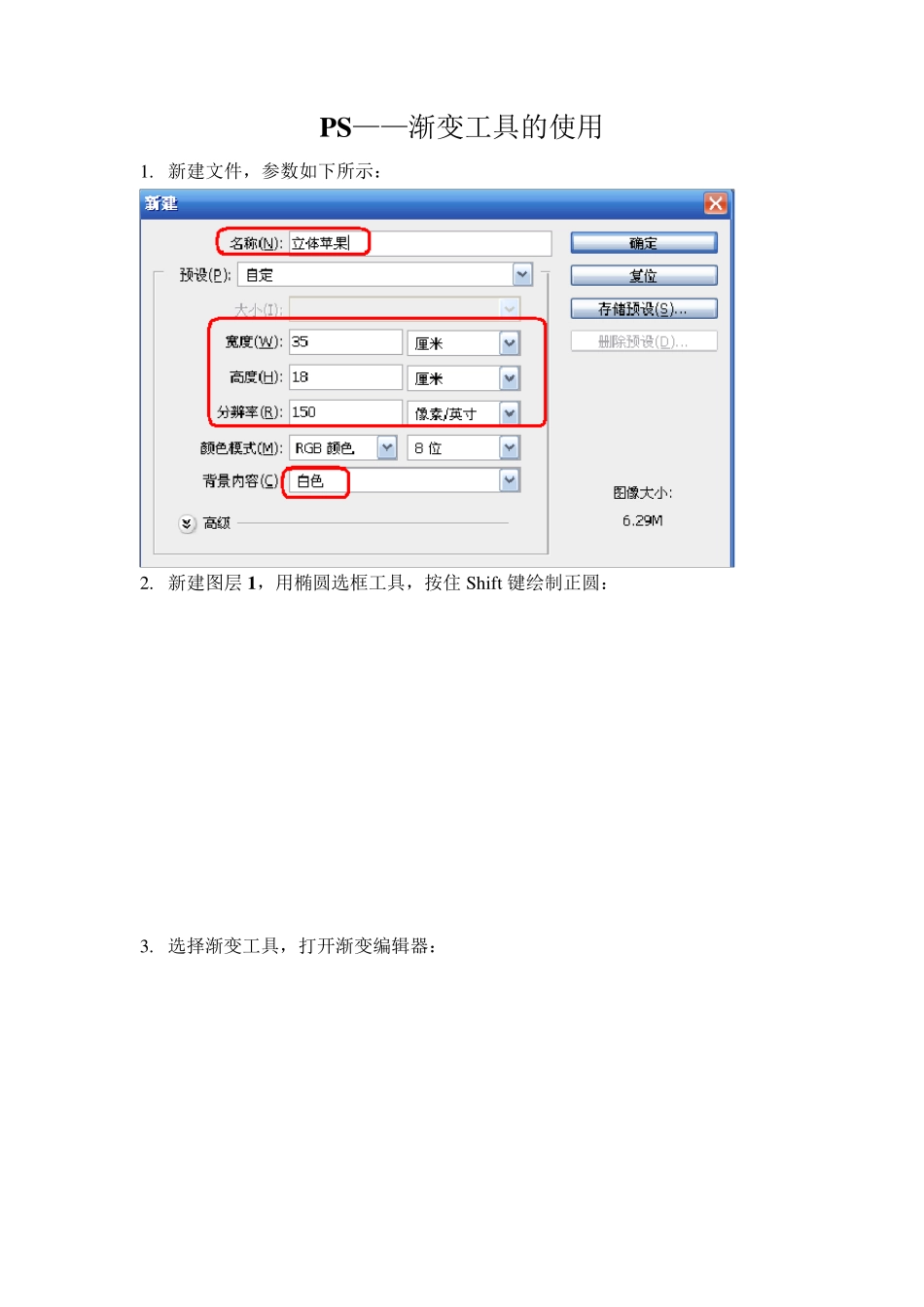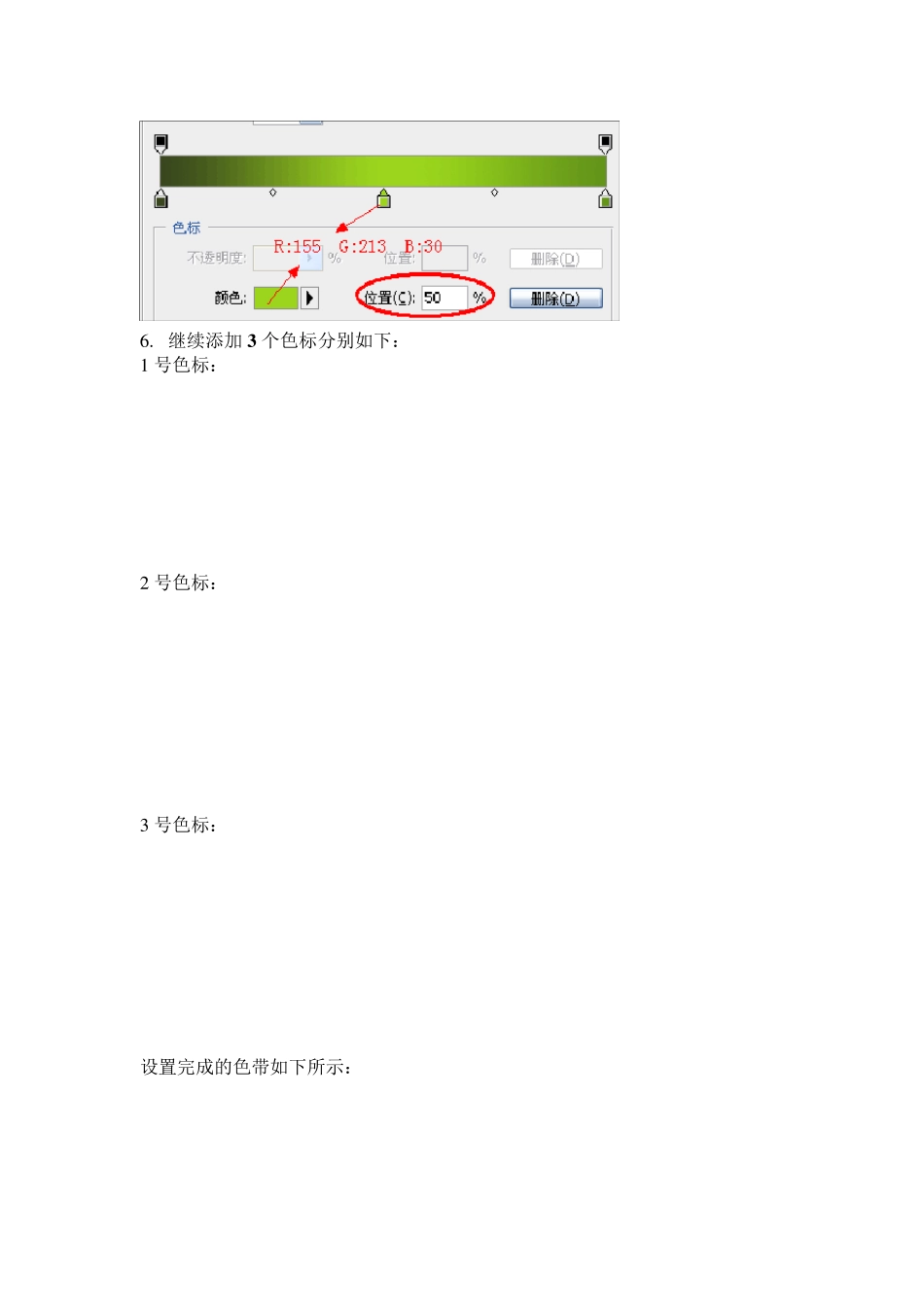PS——渐变工具的使用 1. 新建文件,参数如下所示: 2. 新建图层 1,用椭圆选框工具,按住 Shift键绘制正圆: 3. 选择渐变工具,打开渐变编辑器: 选取色带最左侧的色标,即位置在0 %,单击,更改其颜色值如下所示: 4 . 选取最右侧的色标,即位置在1 0 0 %设置其颜色如下所示: 5 . 单击色带,添加一个色标,设置其位置参数为 5 0 %: 6 . 继续添加3 个色标分别如下: 1 号色标: 2 号色标: 3 号色标: 设置完成的色带如下所示: 7 . 激活渐变工具属性栏中的径向渐变按钮: ,在选取的右上方按下鼠标左键,并向左下角拖曳填充渐变色: 8 . 新建图层 2 ,用多边形套索工具绘制苹果柄选区: 9 . 使用渐变工具,设置属性如下: 沿着苹果柄从上往下填充渐变色,Ctrl+D 取消选区。对苹果柄稍做变形,自由变换等处理: 10. 选中图层 1,选取减淡工具:,设置属性如下: 在苹果的受光位置按住左键并拖曳鼠标,涂抹出高亮效果: 11. 利用加深工具在“苹果窝”和苹果柄位置处涂抹,制作出阴影和立体效果: 12. 选中图层1,执行“滤镜——杂色——添加杂色 ”,设置杂色数量为 2% 13. 新建图层3,并将图层3 置于图层1 下方: 14. 按 D 键将工具箱中得前景色和背景色设置为默认的黑色和白色,在图层3 用椭圆选框工具绘制如下所示椭圆选区: 15. 选取渐变编辑器,设置渐变样式为“前景到透明”: 激活属性栏中的线性渐变,在选区的右下方按住鼠标左键往上方拖曳渐变色,Ctrl+D 取消选区: 16. 执行“滤镜——模糊——高斯模糊”,模糊半径为 20 像素: 17. 执行“选择——所有图层”,然后在选择的图层上按下鼠标左键并拖曳至面板底部的按钮上,将选择的图层复制,如下图所示: 18. 选取移动工具:,按住 Shift键将复制得苹果水平向右移动,如下所示: 19. 按住Ctrl 键,在图层面板中单击“图层3 副本”,将该图层取消选择。按住Ctrl+T 对选择的图层内容进行自由变换,旋转,(或改变其大小)如下所示: 20 选中背景图层,利用渐变工具为背景图层从上到下填充由黑到白的渐变色。 20. 保存,提交P S D 格式和JP EG 格式文件。 也可以画出多个苹果: